Warum LineageOS?
Meine Erfahrungen mit dem fertig gekauften Android Navi und Android Automotive waren ziemlich negativ. Die zusätzlichen Daten, die ich über den CAN-Bus bekam, waren überschaubar. Wenn ich mit Android Auto die Navigation auf dem Smartphone laufen lasse, ist die Darstellung zu klein und Tonüberblendungen funktionieren auch nicht.
Mein Auto hat keine Taster für den CAD-Bus auf dem Lenkrad. Es gibt also keinen Grund, unbedingt ein spezielles Android laufen zu lassen. Als Oberfläche bei LineageOS habe ich den AGAMA Car Launcher installiert. Mit den installierten Apps und den eingebauten Anzeigen habe ich, was ich brauche.
Warum LineageOS 19?
Ich habe es mit LineageOS 19 und 20 probiert:
- LineageOS 19 war problemlos.
- LineageOS 20 funktioniert nicht richtig, sobald GApps (Google Apps) installiert sind, habe verschiedene probiert.
Dieser Fehler tritt nur auf, wenn ein Touchscreen Monitor installiert ist.
Den brauche ich aber für ein Navi.
LinageOS installieren
Hier gibt es demnächst noch etwas.
Einstellungen Raspberry Pi
Bitte ändern Sie folgenden Eintrag in der Datei /boot/config.text:
| # Boot device # dtoverlay=android-sdcard dtoverlay=android-usb |
Bitte fügen Sie folgenden Eintrag in die Datei /boot/config.text ein:
| # increase the USB timeout to five seconds program_usb_boot_timeout=5 |
Der Raspberry Pi wartet standardmäßig 2 Sekunden, bis er ein Bootmedium auf USB findet. Durch die vielen USB-Geräte an den Anschlüssen kann es aber länger dauern und dann bootet er nicht mehr.
Der Parameter program_usb_boot_timeout=5 setzt diese Zeit auf 5 Sekunden.
Wird ein Bootmedium schneller gefunden, bootet er schneller.
Die obere Zeile ist nur ein Kommentar (#).
Einstellungen LineageOS
Netzwerk & Internet
- WLAN einrichten
- Hinweis:
Wenn Sie LAN und WLAN gleichzeitig eingeschaltet haben, hat LAN Vorrang.
Töne
- Hier können Sie die Lautstärke der einzelnen Kanäle einstellen. Bei einem Reboot werden die Einstellungen aber gelöscht.
- Mit der App VolumeLockr können diese aber gespeichert werden.
Display
- Schriftgröße: Am größten
- Anzeigengröße: Groß
System –> Raspberry Pi Settings
- Audio device: 3.5mm jack (default)
- Display resolution: Preferred
- Keys: Power Button einschalten.
- Maximum CPU frequency: 1800 MHz
(Unproblematisch, mit ausreichender Kühlung)
Ganz wichtig:
Einstellungen für App bei Nichtnutzung

App-Aktivität bei Nichtnutzung stoppen muss bei allen selbst installierten Apps ausgeschaltet werden.
Warum?
- Es werden sonst nach kurzer Zeit der Nichtnutzung alle Rechte weggenommen und der Cache gelöscht.
- Das bedeutet, es wird z. B. laufend gefragt, ob auf den Standort zugegriffen werden darf.
- Bei DAB-Z werden sogar alle Sender gelöscht!
Berechtigung Standort:
Immer zulassen
- Es gibt Apps, die brauchen den Standort, auch wenn sie nicht im Vordergrund laufen.
- Agama Launcher braucht immer den Standort, sonst funktioniert der Tageskilometerzähler nur, wenn der Launcher im Vordergrund angezeigt wird.
- Im Zweifelsfall die Standortberechtigungen immer geben, falls sie benötigt werden. Sonst hilft nur probieren, wenn etwas nicht richtig funktioniert.
Google Konto
Ich empfehle dringend für das Navi ein eigenes Konto anzulegen. Damit Sie das Navi nicht dauernd entsperren müssen, muss es offen sein. Das stellt ein Sicherheitsrisiko dar.
Dieses zusätzliche Konto können Sie sich auf Ihrem Smartphone zuordnen. Damit kommen Sie mit Ihrem Smartphone an das Navi-Konto, aber niemand anderes vom Navi an Ihr persönliches Smartphone-Konto.
Keine Abbuchungen ohne Einzelbestätigungen auf dem Navi freigeben.
Google Play Store
Mit der Google Play Store App können Sie Apps, Spiele und digitale Inhalte auf Ihr Gerät herunterladen. Auf Android-Geräten, die Google Play unterstützen, ist die Play Store App vorinstalliert.
Bei LineageOS müssen GApps installiert sein.
AGAMA Car Launcher
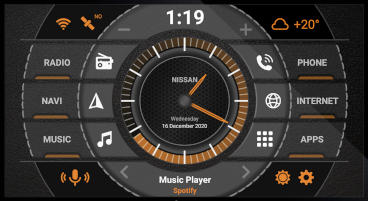
Als Oberfläche benutze ich den AGAMA Car Launcher.
Der lässt sich auf die eigenen Bedürfnisse gut anpassen.
Hier finden Sie eine deutsche Beschreibung:
DAB-Z – Player für USB Tuner
Mit DAB-Z genießt man das Digitale Radio DAB/DAB+ auf dem Android Radio-Navigationssystem im Auto.
Der DAB+ Empfänger muss vom Chipsatz kompatibel sein.
Einstellungen Allgemein:
- Automatischer Start, wenn USB Gerät erkannt wird: Deaktivieren.
Navi-App
Welche Navi App jemand benutzen möchte, ist Geschmackssache.
Ich benutze TomTom GO Navigation und mit TomTom MyDrive kann ich meine Eintragungen synchronisieren. Die kostenlose Variante mit einigen Einschränkungen ist TomTom AmiGO – GPS Navigation, die eine Mobilfunkverbindung voraussetzt.
TomTom GO Navigation läuft bei mir auf dem Navi mit 9″ Display und ist besser und billiger als ein TOMTOM Navi.
Einstellungen für TomTom GO Navigation
Nachdem ich mit verschiedenen Kanälen experimentiert habe, bin ich zum Schluss dazu gekommen, als Audioausgang den Musikkanal von TomTom zu nehmen.
Bei anderen Kanälen (Alarm, Voice Call) gab es Abstürze des Tons und dann war alles stumm.
Beim Benachrichtigungskanal war der Audio-Pegel 55 % zu niedrig und Ansagen und Warnungen extrem unterschiedlich laut.
DAB-Z und Transistor Radio-App gehen genau wie TomTom auf den Media-Kanal von Android.
Die Tonpegel stimmen jetzt und die Warnungen sind im Verhältnis zu den Ansagen nicht mehr so extrem laut.
Wenn ich das VW-Radio RCD 310 von AUX auf UKW umschalte, stimmt jetzt auch die Lautstärke. Dadurch ist auch die Lautstärke des Verkehrsfunks in Ordnung, wenn der AUX-Eingang gewählt ist.
Im TomTom Forum finden Sie eine Diskussion zu diesem Thema.
Benzinpreis-Blitz – Tanken App
Ich benutze die Benzinpreis-Blitz – Tanken App.
Welche App jemand benutzen möchte, ist auch hier wieder Geschmackssache.
Bei den Benzinpreis-Apps gibt es teilweise Probleme mit der GPS-Synchronisation, Tankstellen in der Nähe suchen. Woran es liegt, habe ich noch nicht herausgefunden. Man muss dann den Ort manuell eingeben.
Geräteinfo: System-und CPU-Info
Geräteinfo analysiert Ihr Gerät, ist äußerst hilfreich. Sie liefert detaillierte Informationen über die Hardware Ihres Navis, einschließlich Prozessorleistung, Speicherverbrauch und Akkustatus. Diese Funktionen helfen, die Leistung des Geräts zu analysieren und mögliche Probleme zu erkennen.
F-Droid
F-Droid ist ein alternativer App-Store mit FOSS-Apps (Free and Open Source Software) für Android, den ich für relativ sicher und gute Alternative zum Play Store halte.
VolumeLockr
VolumeLockr ermöglicht es Ihnen, die Lautstärke Ihres Geräts zu kontrollieren und die Regler auf festen Positionen zu sperren. Android setzt die Lautstärkeeinstellungen bei jedem Neustart zurück.
Transistor – Simple Radio-App
Transistor ist eine Radio-App mit einem minimalistischen Ansatz, der vielleicht nicht jedermanns Geschmack ist. Es gibt keine Funktion zum Entdecken von Radiosendern. Transistor bietet nur eine sehr einfache Suchoption und importiert Audio-Streaming-Links, wenn du sie in einem Webbrowser antippst.
GPSTest
App zum Testen von GPS und GNSS-Fähigkeiten eines Gerätes.
Damit können Sie auch jederzeit Ihren GPS-Empfang testen und angezeigt bekommen.
USB Device Info
Ermöglicht die Auflistung aller angeschlossenen (Host-Modus) USB-Geräte.
Die Informationen umfassen für Android und Linux:
– die Geräteklasse
– den Pfad des USB-Geräts
– die Hersteller-ID (VID) und die Produkt-ID (PID)
– Eine Liste aller Schnittstellen und ihrer Endpunkte
simvalley MOBILE LTE Stick
Der Stick muss vor Einbau zusammen mit der SIM-Karte eingerichtet werden.
Nach Konfigurieren des Sticks stellen Sie die WLAN-Verbindung über Android her.
Empfehlung:
Richten Sie auch noch eine WLAN-Verbindung von Ihrem Smartphone als Backup ein.
VW-Radio RCD 310
Einen Empfänger / Software für UKW-Radio brauche ich nicht, da das VW-Radio einen hervorragenden Empfang hat. Wenn ich Ansagen vom Navi hören möchte, schalte ich beim Radio auf den AUX-Eingang und benutze die DAB+ oder Transistor-Radio-App. Im Radio lässt sich zusätzlich der Verkehrsfunk einschalten.
| Zurück: Navi mit Android | Update: 17.02.2024 |